Dateiverwaltung in Microsoft Teams: Ein umfassender Leitfaden
Microsoft Teams ermöglicht das einfache Teilen von Dateien direkt im Chat. Jegliche Art von Datei kann in eine Konversation hochgeladen werden und wird automatisch im Reiter „Dateien“ des jeweiligen Kanals gespeichert. Diese Funktion ist zwar unkompliziert, doch die Suche nach einer bestimmten Datei innerhalb eines Konversationsverlaufs kann sich als mühsam erweisen.
Microsoft Teams bietet zwar keine direkten Verwaltungswerkzeuge für freigegebene Dateien in den Konversationen, aber diese sind dennoch über den Reiter „Dateien“ zugänglich. Die üblichen Konversationstools bieten keine Optionen zur Dateiverwaltung. Selbst wenn Sie mehrere Bilder hochladen, werden diese nicht automatisch in einem separaten Ordner gruppiert. Für eine effektive Dateiverwaltung in Microsoft Teams ist es daher unerlässlich, sich mit dem Reiter „Dateien“ vertraut zu machen.
Die Funktionalität des „Dateien“-Reiters in Microsoft Teams
Der Reiter „Dateien“ ist in jedem Kanal innerhalb eines Teams verfügbar. Jeder Kanal ist dabei mit einem eigenen Ordner auf der zugehörigen SharePoint-Website verbunden. Dateien, die in einen Kanal hochgeladen werden, sind über den entsprechenden SharePoint-Ordner erreichbar.
Der Reiter „Dateien“ ermöglicht es den Benutzern, Folgendes zu tun:
- Beliebige Dateitypen von der lokalen Festplatte hochladen.
- Ganze Ordner von der lokalen Festplatte hochladen.
- Neue Ordner direkt im Reiter „Dateien“ erstellen.
- Neue Microsoft Word Dokumente, Excel Tabellen, PowerPoint Präsentationen, OneNote Notizbücher oder Forms Formulare direkt in der App erstellen.
Ordner in Microsoft Teams-Dateien erstellen (Schritt-für-Schritt)
Hier ist eine Anleitung, wie Sie Ordner im Reiter „Dateien“ von Microsoft Teams erstellen:
- Öffnen Sie Microsoft Teams.
- Navigieren Sie zum gewünschten Team und Kanal.
- Klicken Sie auf den Reiter „Dateien“.
- Klicken Sie auf „Neu“.
- Wählen Sie „Ordner“ aus dem Menü.
- Geben Sie dem Ordner einen Namen.
- Klicken Sie auf „Erstellen“.
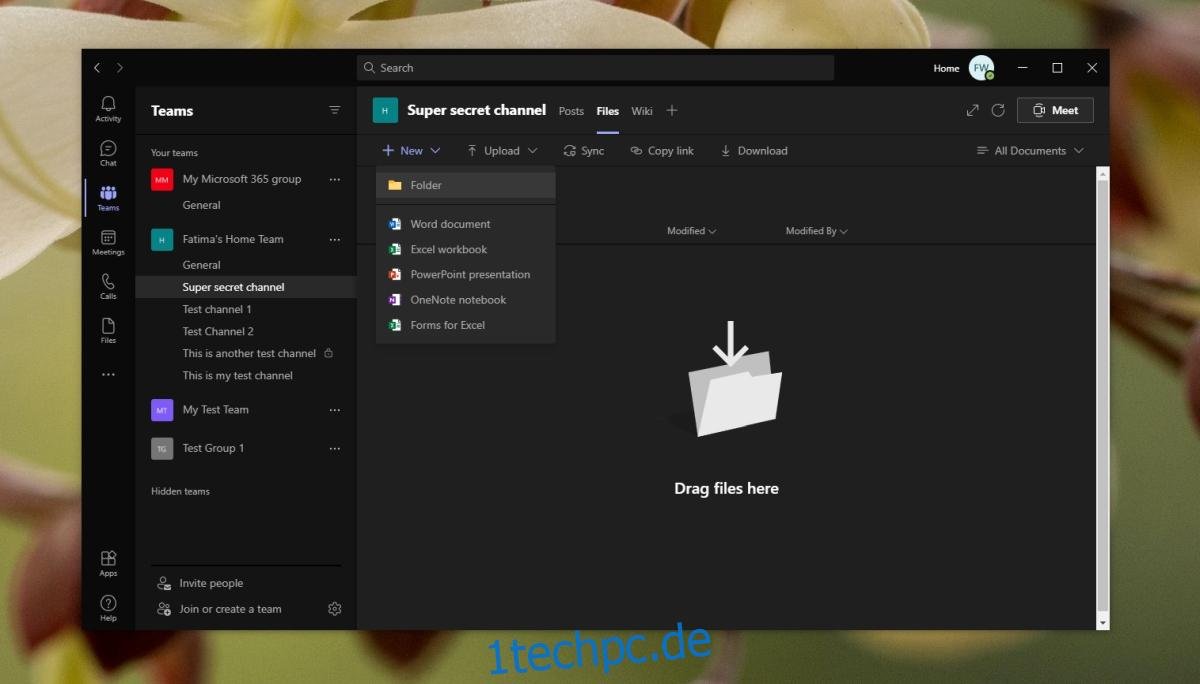
Dateien zu Ordnern hinzufügen (Schritt-für-Schritt)
Dateien können in erstellte Ordner auf ähnliche Weise hochgeladen werden, wie auf die Hauptregisterkarte „Dateien“:
- Öffnen Sie Microsoft Teams.
- Gehen Sie zu dem Team und Kanal, in dem Sie den Ordner erstellt haben.
- Gehen Sie zum Reiter „Dateien“.
- Öffnen Sie den Ordner.
- Klicken Sie auf die Schaltfläche „Hochladen“.
- Wählen Sie „Dateien“, um einzelne Dateien hochzuladen, oder „Ordner“, um einen Unterordner zu erstellen.
Komplette Ordner in Microsoft Teams hochladen (Schritt-für-Schritt)
Microsoft Teams ermöglicht das Hochladen von kompletten Ordnern, inklusive aller darin enthaltenen Dateien. Der Ordnername wird beibehalten.
- Öffnen Sie Microsoft Teams.
- Navigieren Sie zum gewünschten Team und Kanal.
- Klicken Sie auf den Reiter „Dateien“.
- Klicken Sie auf „Hochladen“ und wählen Sie „Ordner“.
- Wählen Sie den Ordner von Ihrer lokalen Festplatte und bestätigen Sie das Hochladen.
Hinweis: Die Dauer des Hochladens hängt von der Anzahl und Größe der Dateien ab.
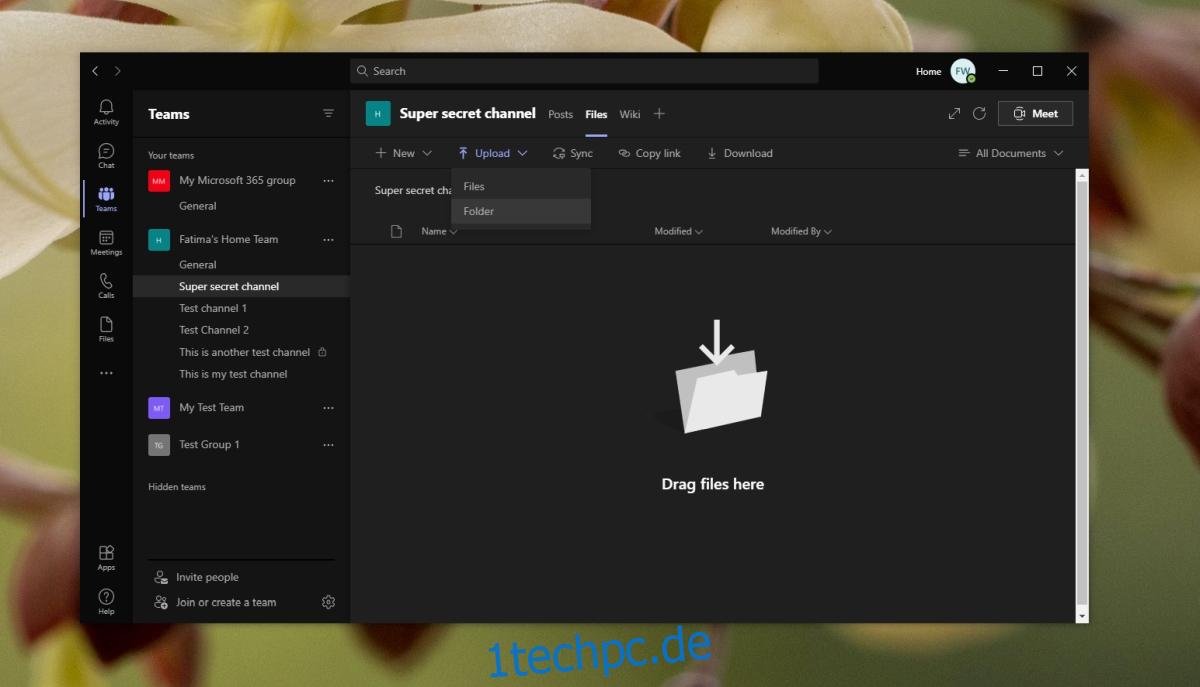
Links zu Dateien und Ordnern teilen (Schritt-für-Schritt)
Dateien und Ordner, die in Microsoft Teams geteilt werden, werden in SharePoint gespeichert und haben einen direkten Link. Der Zugriff ist jedoch auf Teammitglieder beschränkt. Eine öffentliche Freigabe ist nicht möglich.
- Öffnen Sie Microsoft Teams.
- Gehen Sie zu dem Team und Kanal mit den gewünschten Dateien.
- Klicken Sie auf den Reiter „Dateien“.
- Wählen Sie die gewünschte Datei oder den Ordner und klicken Sie auf „Link kopieren“.
- Teilen Sie den kopierten Link.

Wichtige Elemente anheften (Schritt-für-Schritt)
Wichtige Dateien oder Ordner können im Reiter „Dateien“ oder innerhalb eines Ordners oben angeheftet werden, um den schnellen Zugriff zu gewährleisten:
- Gehen Sie zum Reiter „Dateien“ eines Kanals.
- Klicken Sie auf die drei Punkte („Weitere Optionen“) neben der gewünschten Datei oder dem Ordner.
- Wählen Sie „Anheften“.
Ein neuer Abschnitt wird erstellt, in dem die angehefteten Elemente erscheinen.
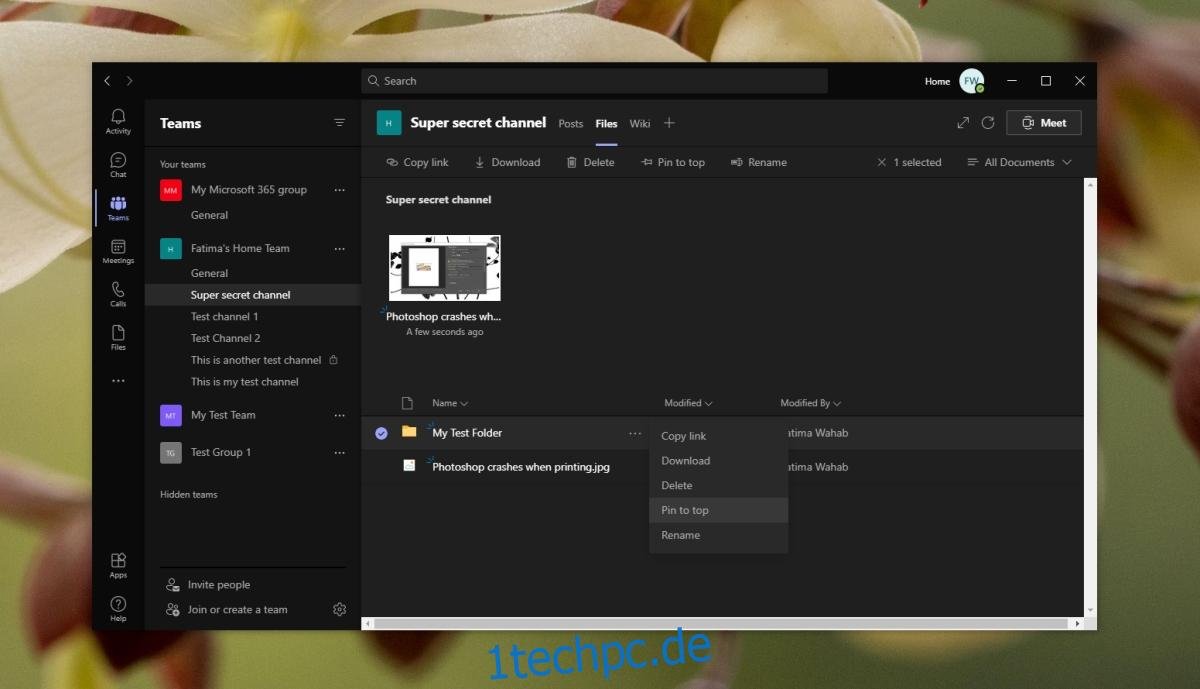
Synchronisierung von Dateien und Ordnern
Neu hochgeladene Dateien und Ordner werden automatisch synchronisiert. Falls nicht, kann die Synchronisierung über den Button „Jetzt synchronisieren“ manuell angestoßen werden.
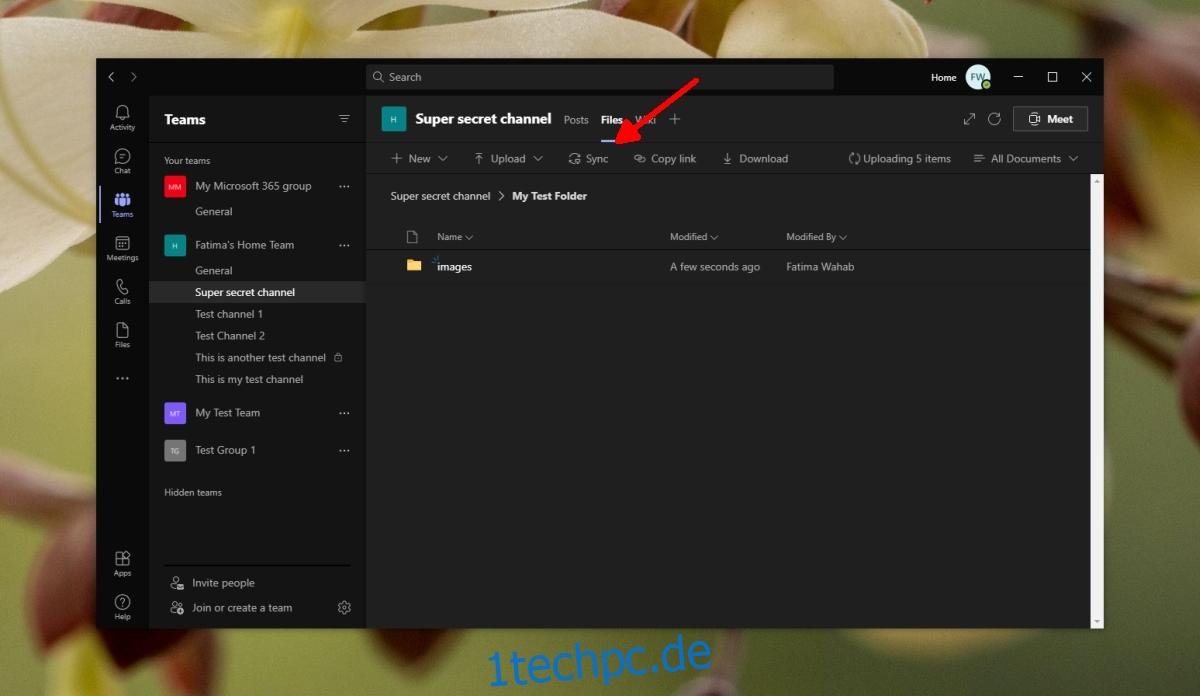
Fazit
Microsoft Teams bietet eine umfassende Dateifreigabe für den privaten Gebrauch. Der Zugriff ist auf die Mitglieder eines Kanals oder Teams beschränkt. Dateien können hinzugefügt, verschoben, angeheftet und entfernt werden, um die Zusammenarbeit zu optimieren.